如何给excel中部分表格数据设置修改密码
1、首先让我们新建一个excel文件,命名为test;
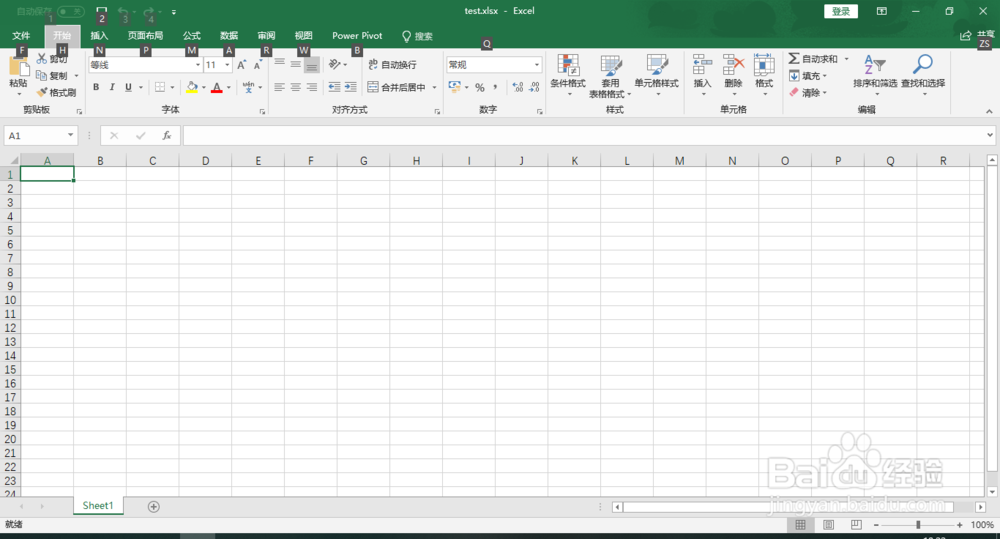
2、接着,让我们来进行填充数据,小编这里准备了一些数据,如图填充进去即可;
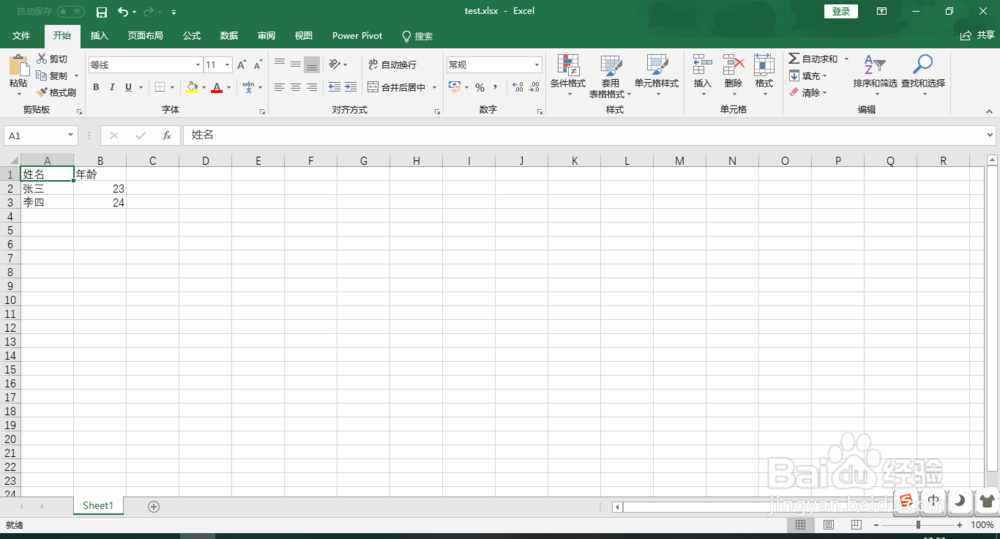
3、然后我们来选中其中有数据的几个单元格,右键点击设置单元格格式;
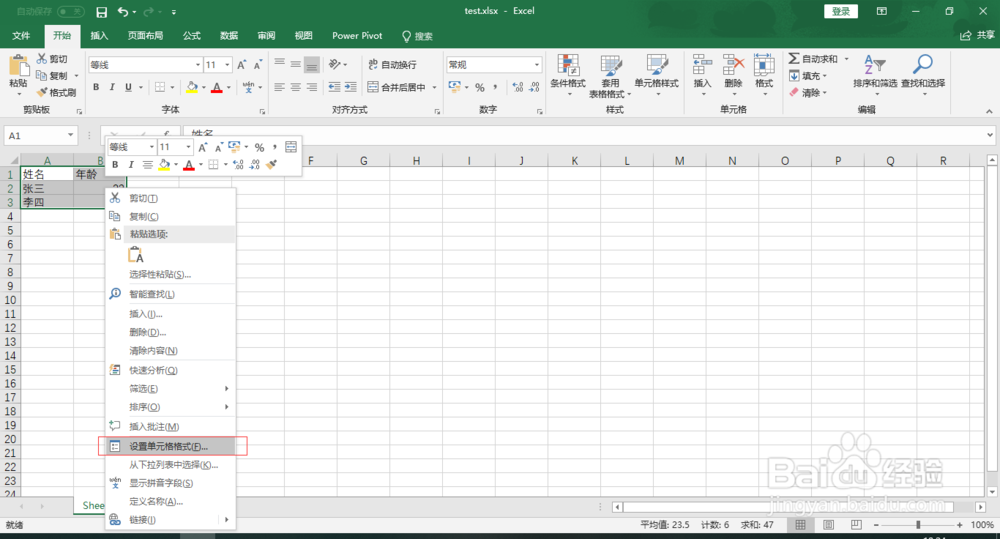
4、进入单元格样式的修改界面,如图所示页面;
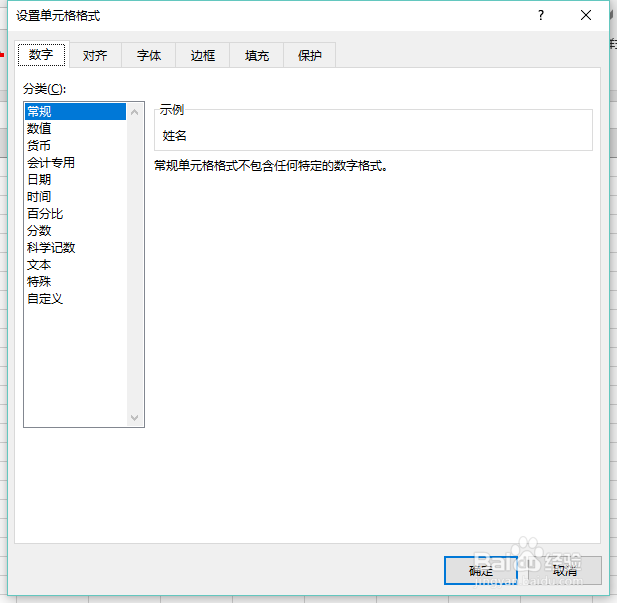
5、然后我们来点击‘保护’,存在这一个锁定选择,让我们来去掉勾选状态;
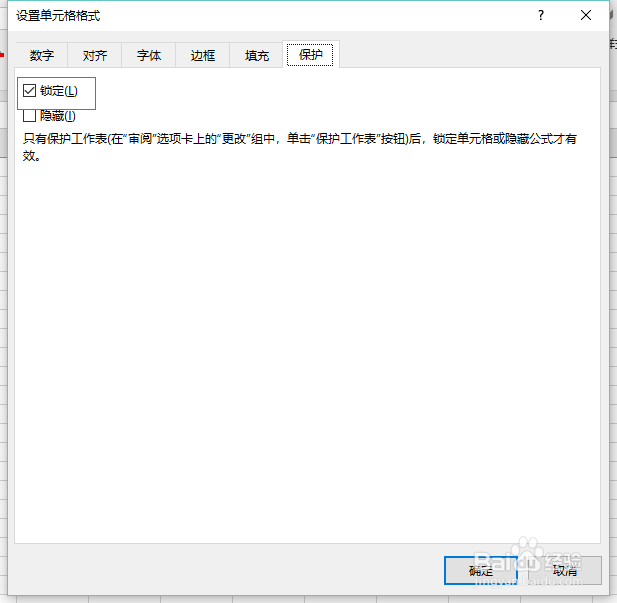
6、点击确定退出后,接着我们点击审阅选项,选择保护工作表选项;
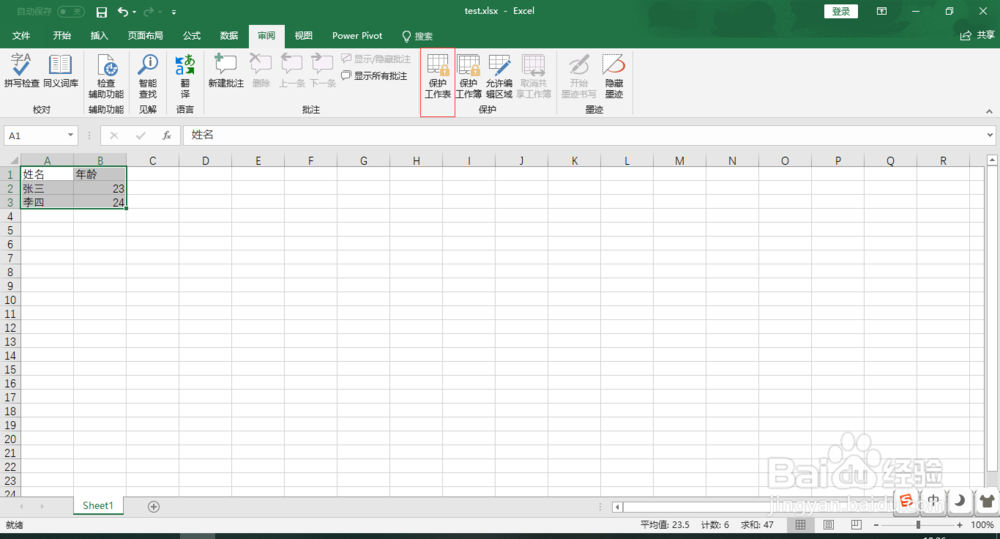
7、然后我们就能看到进入了一个密码的输入框,让我们输入123456试一试;
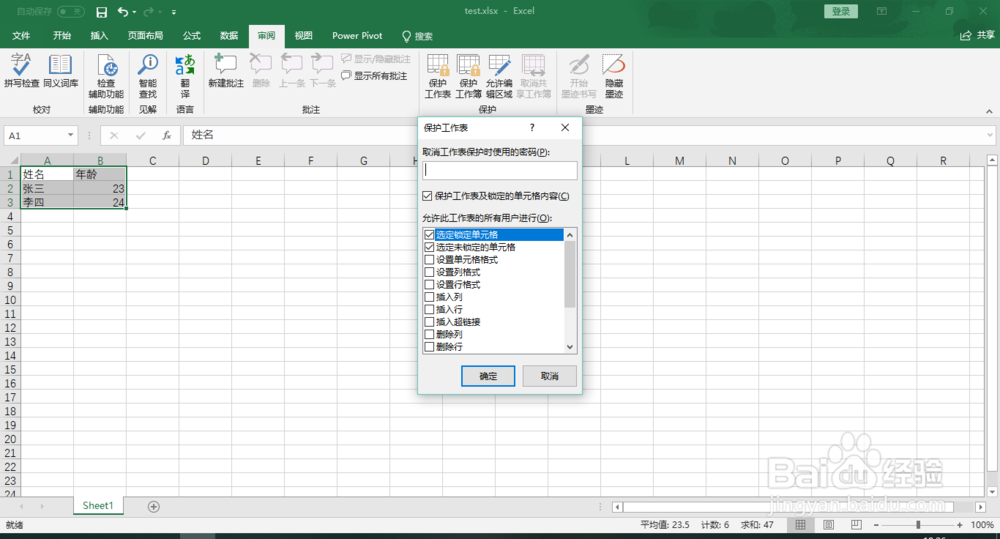
声明:本网站引用、摘录或转载内容仅供网站访问者交流或参考,不代表本站立场,如存在版权或非法内容,请联系站长删除,联系邮箱:site.kefu@qq.com。
阅读量:166
阅读量:183
阅读量:67
阅读量:88
阅读量:145